 Brug
farvede kategorier Brug
farvede kategorier
Med Outlook kan du holde styr på dine opgaver,
selv om det nogle gange kokser alligevel. Men der
der hjælp at hente, hvis du bruger en genial finte, der
stammer fra Anden Verdenskrig. Få forklaringen her.
Du kender det sikkert godt. Du har længe været
frustreret over, at du ikke følte, du havde overblik
over de opgaver, du skulle løse. Og endelig har du
besluttet dig for, at NU skal der gøres noget ved
det.
Så du vælger at begynde at skrive opgaverne ind i
Opgaver-sektionen i Outlook, så du kan blive
mindet om dem, når de er ved at nærme sig deadline.
I starten har du de bedste intentioner, men
alligevel ender det med, at du har en blodrød
opgaveliste med opgaver, der er gået over deadline.
Det kan enten være fordi, du ikke har fået taget dig
af dem, eller simpelthen fordi du ikke holdt
opgavelisten opdateret og derfor ikke har fået
markeret de opgaver, du har løst, som fuldførte.
Problemet er, at du har brugt Outlooks
opgaveliste sådan, som den virker med
standardindstillingerne, og at du ikke har haft
nogen klar strategi for, hvordan du skulle håndtere
og prioritere dine opgaver, endsige sørget for at
holde opgavelisten regelmæssigt opdateret.
For uanset hvor meget du sætter Outlook til at
minde dig om snarligt forfaldne opgaver, og uanset
hvor meget du automatiserer tingene, så kræver
enhver opgaveliste, at du løbende gennemgår den. Og
derudover prioriterer de opgaver, der er på den -
eller justerer prioriteringerne baseret på
udviklingen i dine andre opgaver, eller hvad der nu
måtte have indflydelse på dine prioriteringer.
Det handler om prioritering
En nem måde at prioritere sine opgaver på er ved
hjælp af de farvede kategorier, der er
indbygget i Outlook.
Men inden du bare benytter de standardfarver, der
findes i Outlook 2007 og 2010, kan du med fordel
drage nytte af en gammel og meget velafprøvet
metode, der stammer helt tilbage fra Anden
Verdenskrig.
Denne metode har samtidig den fordel, at alt
efter hvilken kategori man har valgt, kan man
forudsige noget om størrelsen af opgaven!
Til prioritering af opgaverne kan du dermed med
fordel anvende den såkaldte Eisenhower-model, der
blev "opfundet", da General Eisenhower skulle
planlægge den afgørende og storstilede, allierede
invasion af Normandiet på D-dagen i 1944.
Der var tusindvis af opgaver, der skulle
prioriteres og planlægges. Blev en eneste opgave
tabt på gulvet, kunne det i værste fald betyde total
fiasko for angrebet, og at endnu flere menneskeliv
ville gå tabt under invasionen. Så derfor var
Eisenhower og hans stab nødt til at prioritere hver
enkelt opgave meget nøje i forhold til dens
vigtighed for invasionens succes.
Til det formål opfandt han - eller et lyst hoved
i hans stab - en meget simpel model, der fik navn
efter Eisenhower og sidenhen har dannet grundlag for
alverdens management-firmaers undervisning i
opgavestyring.
Den overvejende fordel ved Eisenhower-modellen
er, at den er meget simpel og let at forstå, da den
kun er delt op på to sorteringskriterier: Hvor
vigtig opgaven er, og hvor hurtigt den skal løses.
Selve prioriteringen ender med at blive en
afvejning af de to kriterier og grundlæggende set,
handler udvælgelsen om at opprioritere de opgaver,
der skal løses for at nå et konkret mål inden for
den givne tidsramme. Det kan eksempelvis være at
færdiggøre et projekt eller overholde en deadline.
Det giver fire forskellige kategorier, som alle
opgaver nødvendigvis skal passe ind i: haster og
vigtig, haster ikke, men vigtig, haster, men ikke
vigtig og haster ikke og er ikke vigtig.
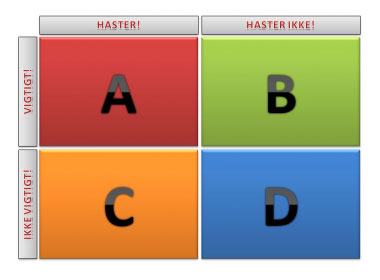
Sådan får du det til at virke i
Outlook
Hver af de fire kategorier benævnes
med et bogstav fra A til D. A-opgaver er dem, der er
vigtige og haster meget. B-opgaver er meget vigtige,
men haster ikke, og faktisk er det en god ide at
opfatte dem som A-opgaver, der er blevet håndteret i
tide, så de ikke har vokset sig til A-opgaver endnu.
C-opgaver er de opgaver, der set med
dine øjne ikke er vigtige (i forhold til din egen
målsætning), men haster fordi de har en deadline.
C-opgaverne er et godt sted at skære, hvis du har
for mange opgaver i forhold til den tid, du har til
rådighed. Er det tilfældet, så undersøg, om de enten
kan udskydes til senere, eller om du har mulighed
for at uddelegere dem til en kollega.
Endelig er der D-opgaverne. Det er
opgaver, der hverken er vigtige eller haster, altså
trivielle opgaver eller opgaver du kan lave en dag,
du absolut ikke har andet at foretage dig.
Mange mener at D står for Delete
eller Delegate og håndterer D-opgaverne som sådanne,
men faktisk er det vigtig for os at lave noget en
gang imellem, hvor opgaven hverken har en deadline
eller har stor betydning for vores målsætning.
Ellers ender vi med at få stress. Så brug
D-opgaverne til at koble af mellem to store opgaver
eller som tidsfordriv.
Brug farver
Du implementerer Eisenhower-modellen
i din Outlook 2007 eller 2010 ved hjælp af de
farvede kategorier.
Start med at oprette tre farver,
eksempelvis rød, grøn og orange ved at højreklikke
på kategori-knappen udfor en mail eller en opgave og
vælg Alle kategorier i genvejsmenuen.
I Kategorifarver-dialogboksen
opretter du nye kategorier ved at klikke på Ny-knappen
eller omdøbe en af de eksisterende kategorier.
Anvender du ikke kategorier til noget i forvejen, er
det en god ide at slette de eksisterende kategorier,
der følger med Outlook som standard.
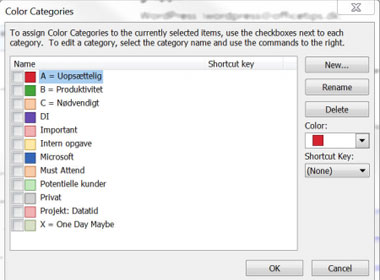
Du kan nu begynde at vælge A-, B-
eller C-kategorier til alle dine mails og dine
opgaver og på den måde få overblik over vigtigheden
af de enkelte opgaver. Tilføjer du en tidsfrist ved
hjælp af Opfølgningsflag har du samtidig styr
på, hvornår du skal levere de enkelte opgaver.
Skærp opgavelisten
Vil du sikre dig, at det kun er de
vigtigste opgaver, der dukker op i Opgavelisten
nederst til højre i Post-sektionen i Outlook 2007
eller 2010, er det en god ide at tilpasse visningen,
så den sorteres efter kategorier og yderligere
filtrere den, så kun opgaver med A-, B- eller
C-kategori vises sorteret efter forfaldsdato. Husk
at vælge, at der kun skal vises opgaver, hvor
Fuldført-flaget ikke er sat i opsætningen af
filteret.
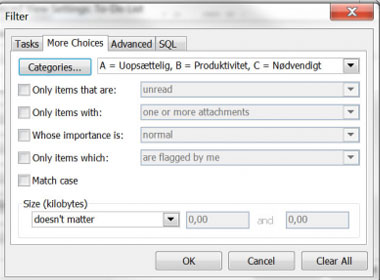
Brug flere opgavelister!
Vil du have bedre struktur og
overblik over dine opgaver, kan det være en rigtig
god ide at oprette flere opgavelister i Outlook.
Det smukke er, at Outlook automatisk
samler alle opgaverne i Opgavelisten nederst til
højre i Post-sektionen, uanset hvilken opgaveliste
de er oprettet på.
Lige så snart du har prioriteret
opgaven med A, B eller C, vises den i Opgavelisten.
På den måde har du både struktur og overblik over
dine opgaver og ved altid, hvad der er vigtigst for
dig lige nu!
 WedoIT udbyder kurserne
Skab overblik i indbakken og
Planlæg
din tid.
WedoIT udbyder kurserne
Skab overblik i indbakken og
Planlæg
din tid. |